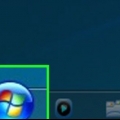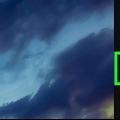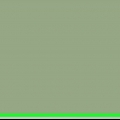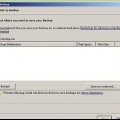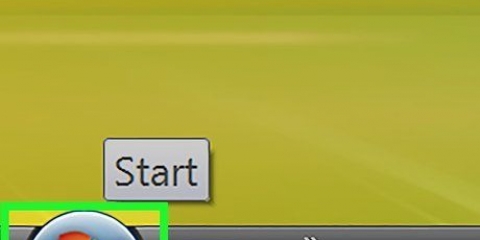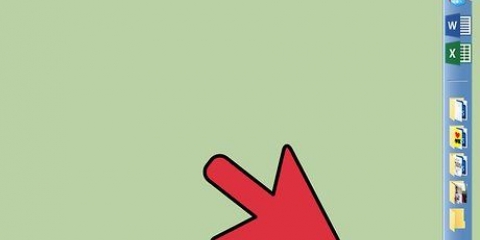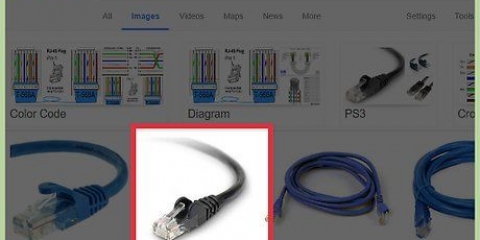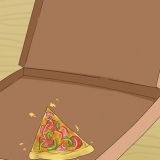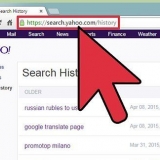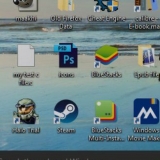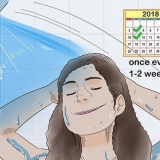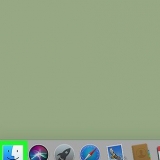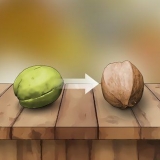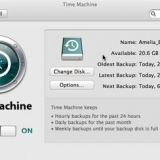Hvis du stadig har problemer med din forbindelse, kan du prøve at oprette forbindelse til et andet trådløst adgangspunkt. Hvis det virker, kan problemet skyldes din internetudbyder. Hvis du stadig har problemer, kan du prøve .
Denne metode beskriver den nemmeste måde at nulstille dine netværksadaptere ved hjælp af Windows 10. Hvis du bruger en tidligere version af Windows eller foretrækker at arbejde fra kommandoprompten, skal du muligvis . Da denne metode genstarter din pc, skal du først gemme alt arbejde, du har åbent. 









Hvis du stadig har problemer med din forbindelse, kan du prøve at oprette forbindelse til et andet trådløst adgangspunkt. Hvis det virker, kan problemet skyldes din internetudbyder. Fortsæt med metoden "Afinstaller og geninstaller den trådløse driver" nedenfor, hvis du stadig har problemer.
Windows 10 og 8: Type enhed i Windows-søgelinjen og klik Enhedshåndtering når dette dukker op. Windows 7 og Vista: Åbn menuen Start, og vælg Kontrolpanel. Klik på Enhedshåndtering under `System`. 





Nulstil din trådløse adapter manuelt i windows
Indhold
Denne vejledning vil lære dig forskellige måder at nulstille Wi-Fi-adapter og forbindelser på Windows PC. Wi-Fi-problemer kan ofte løses ved at deaktivere og genaktivere adapteren, men nogle gange skal du gå lidt længere ved at geninstallere driveren eller ved at alle netværksadaptere og indstillinger på pc`en.
Trin
Metode 1 af 4: Deaktiver og genaktiver Wi-Fi-adapteren

1. Højreklik på Start-knappen
. En menu vises, hvis du bruger Windows 10. - Hvis du bruger Windows 8, 7 eller Vista, skal du følge disse trin:
- Klik på Start-menuen og vælg Kontrolpanel.
- Klik på Netværkscenter. Hvis du ikke kan se dette, skal du klikke Netværk og internet. Du burde være i stand til at finde netværks- og delingscenteret der.
- Klik på i venstre panel Skift adapterindstillinger.
- Gå til trin 4.

2. Klik påNetværksforbindelser. Dette er omtrent midt i menuen.

3. Klik påSkift adapterindstillinger. Det er under overskriften "Avancerede netværksindstillinger" i højre panel. En liste over dine forbindelser vises.

4. Højreklik på WiFi-forbindelsen og vælgSlukke. Deaktiverer den trådløse adapter.

5. Højreklik på WiFi-forbindelsen og vælgKontakt. Adapteren genstarter og forsøger at oprette forbindelse til dit standard Wi-Fi-netværk.
Metode 2 af 4: Nulstil alle netværksadaptere i Windows 10

1. Højreklik på Start-knappen
. En menu åbnes. Denne metode fjerner alle netværksforbindelser og indstillinger fra din computer, inklusive den trådløse adapter. Hvis du allerede har prøvet at deaktivere og genaktivere den trådløse adapter, men problemet ikke er løst, skal du bruge denne metode.
2. Klik påNetværksforbindelser. Det er i midten af menuen.

3. Rul ned og klikNetværksnulstilling. Det er et af linkene over kategorien `Har du et spørgsmål?`. Du vil se en meddelelse om, at alle dine netværksadaptere vil blive fjernet og geninstalleret, og at du skal genoprette forbindelse til internettet bagefter.
Du skal muligvis geninstallere enhver VPN-software, du bruger i øjeblikket, efter at nulstillingen er fuldført.

4. Klik påNulstil nu. Dette vil starte hele netværksadapterens nulstillingsproces. Når netværksadapterne er fjernet, vil din computer genstarte og derefter geninstallere adapterne.
Metode 3 af 4: Nulstil alle netværksadaptere fra kommandoprompt

1. Åbn kommandoprompt som administrator. Denne metode fjerner alle netværksforbindelser og indstillinger fra din computer, inklusive den trådløse adapter, og geninstallerer den derefter. Hvis du allerede har prøvet at deaktivere og genaktivere den trådløse adapter uden at løse problemet, skal du bruge denne metode på enhver version af Windows. Du kan åbne kommandoprompten på administratorniveau som følger:
- Trykke ⊞ vinde+s for at åbne søgefeltet.
- type cmd i søgefeltet.
- Højreklik på Kommandoprompt i resultaterne for at åbne menuen.
- Klik på Kør som administrator.
- Indtast din adgangskode, hvis du bliver bedt om det.

2. type netsh winsock nulstilling og tryk↵ Indtast. Efter at have udført kommandoen, vil du blive returneret til kommandoprompten. Du skal køre nogle ekstra kommandoer i en bestemt rækkefølge.

3. type netsh int ip nulstilling og tryk↵ Indtast.

4. type ipconfig /release og tryk↵ Indtast.

5. type ipconfig /forny og tryk↵ Indtast.

6. type ipconfig /flushdns og tryk↵ Indtast.

7. Genstart din pc. Når din pc er genstartet, skal du genoprette forbindelsen til dit Wi-Fi, og dermed også indtaste din adgangskode igen (hvis relevant).
Metode 4 af 4: Afinstaller og geninstaller den trådløse driver

1. Åbn Enhedshåndtering. Hvis du ikke kan løse dit Wi-Fi-problem ved at deaktivere og genaktivere adapteren, kan der være et problem med driveren. Følg trinene for din version af Windows for at få adgang til Enhedshåndtering:

2. Klik på pilen ud for "Netværksadaptere". En liste over din netværkshardware åbnes.

3. Dobbeltklik på din trådløse adapter. Det vil være muligheden, der siger `trådløs` eller `wifi`.

4. Klik på fanenChauffører. Du finder dette øverst i vinduet.

5. Klik påFjern enheden. Dette er nederst i vinduet. En bekræftelsesmeddelelse vises.

6. Klik påfjerne for at bekræfte dette. Dette vil fjerne din computers Wi-Fi-driver.

7. Genstart din computer. Når computeren genstarter, genkender Windows automatisk din Wi-Fi-adapter og geninstallerer dens standarddriver.
Hvis geninstallation af driveren ikke løser dit netværksproblem, skal du tjekke din computerproducents websted for opdaterede netværksdrivere.
Artikler om emnet "Nulstil din trådløse adapter manuelt i windows"
Оцените, пожалуйста статью
Lignende
Populær